Løs problemet med, at sletteassistenten ikke understøttes på denne Mac
Uanset om du vil sælge din Mac eller give den til familie eller venner, kan Erase Assistant hjælpe dig med nemt at slette den, så den næste person kan bruge denne Mac, og de ikke vil se dine data. Nogle brugere rapporterer dog, at de støder på en fejlmeddelelse: Sletningsassistenten understøttes ikke på denne Mac.
Denne artikel vil analysere, hvorfor denne fejl opstår, og vise dig, hvordan du retter den. Vi tilbyder også alternative sletningsmetoder.
SIDEINDHOLD:
Del 1. Hvorfor understøttes Sletningsassistent ikke på min Mac
Før vi dykker ned i spørgsmålet, er der én ting, der bør være klar: Erase Assistant kan kun fungere med højere versioner af computerchippen. Kun Mac-computere, der er kompatible med Apple Silicon og Intel, og som er udstyret med T2-chippen, understøtter kørsel af Erase Assistant.
Desuden bør vi kontrollere macOS-versionen, selvom din Macs hardware opfylder standarden. Hvis macOS er under macOS 12, understøttes Erase Assistant ikke.
Lad os se, hvordan du tjekker din computerchip og macOS-version.
Trin 1 Klik på Apple-menuen i øverste venstre hjørne > Om denne Mac.
Trin 2 Hvis du kan se Chip-indstillingen, er din Mac udstyret med Apple Silicon. Eller den er udstyret med Intel. Så skal du tjekke det nærmere.
Trin 3 Åbne Launchpad > Andet (eller Hjælpeprogrammer)> System Information > controller (eller ibridge). Og hvis du kan se T2-chip, din Mac understøtter Sletningsassistent. Du kan også få macOS-versionen på denne side.
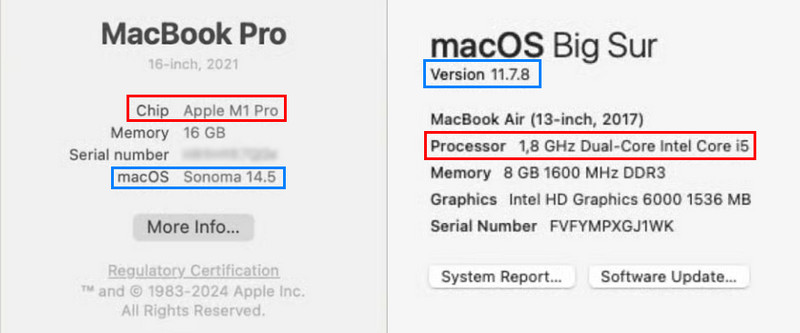
Hvis din Mac derfor ikke er udstyret med Apple Silicon eller en T2-chip, eller hvis macOS er ældre end macOS 12, kan du ikke gøre andet end manuelt at genstarte din Mac i Gendannelsestilstand og bruge Diskværktøj til at slette data. Vi viser dig hvordan. Hvis din Mac og dens macOS-version opfylder disse krav, skal du springe til del 3 og se, hvordan du bruger Sletningsassistent.
Del 2. Sådan sletter du Mac manuelt
De vigtigste ting er at starte Mac fra Gendannelse og bruge slettefunktionen i Diskværktøj. Hvis du kun vil slette data, men ikke vil nulstil din Mac til fabriksindstillingerne, Diskværktøj vil være slutningen på sletningen.
Start Mac fra Gendannelse:
Trin 1 Luk din Mac.
Trin 2 Apple Silicon Mac: Tryk på tænd/sluk-knappen og hold den nede. Når du ser Indlæser opstartsmuligheder or Indstillinger på skærmen, slip knappen. Klik Indstillinger > Fortsæt..
Intel Mac: Tænd din Mac, og tryk derefter straks på Command og R, og hold dem nede. Bliv ved med at holde dem nede, indtil du ser et Apple-logo.
Trin 3 Du bliver muligvis bedt om at indtaste adgangskoden eller oprette forbindelse til Wi-Fi. Eller du bliver bedt om at vælge startdisken. Vælg f.eks. Macintosh HD, og klik på Næste.
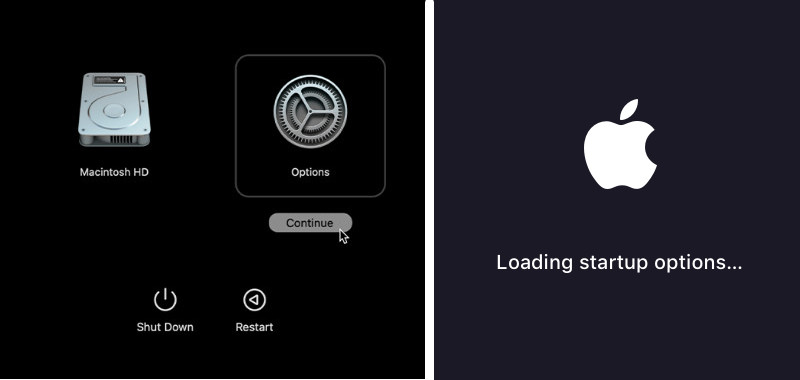
Slet din Mac:
Trin 1 Når du er startet fra Gendannelse, vil du se følgende skærmbillede. Vælg Diskværktøj og Fortsæt..
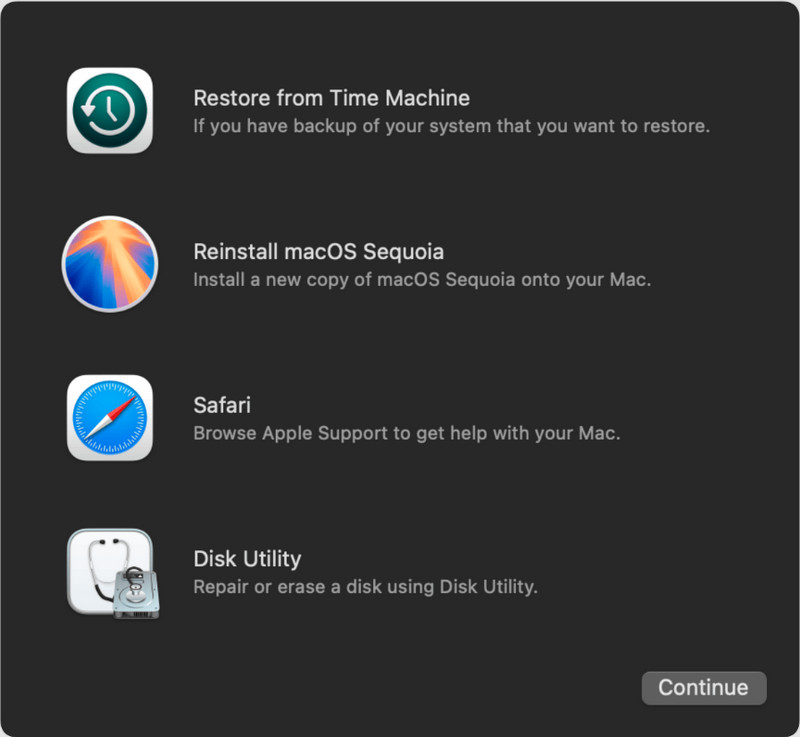
Trin 2 Type Macintosh HD i sidebjælken og klik på Slet fanen øverst.
Trin 3 Klik Slet i pop op-vinduet og bekræft det. Du bliver muligvis bedt om at indtaste adgangskoder.
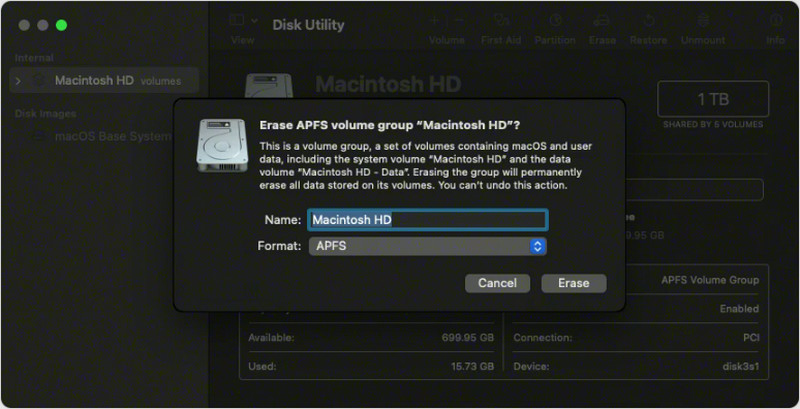
Del 3. Sådan bruger du Sletningsassistent på Mac
Hvis din Mac er udstyret med Apple Silicon eller en T2-chip, skyldes problemet med, at Erase Assistant ikke understøttes på denne Mac, en forældet macOS-version. Opdater den til macOS Sonoma eller macOS Sequoia, så du kan slette din Mac med Erase Assistant med denne vejledning:
Trin 1 Klik på Apple-menuen øverst, og vælg Systemindstillinger.
Trin 2 Gå til Generelt > Overfør eller Nulstil.
Trin 3 Klik Slet alt indhold og indstillingerIndtast dit Apple-id og din adgangskode for at bekræfte.
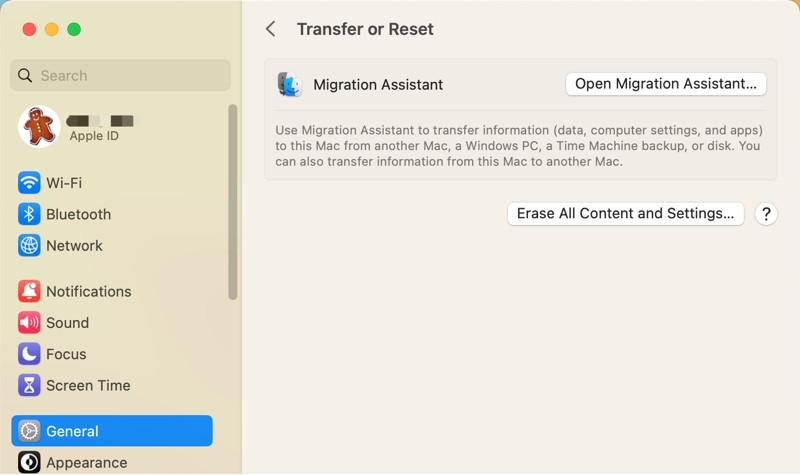
Tips. Kan jeg gendanne filer på en Mac efter at have brugt Erase Assistant
Sletning af Mac kan ikke fortrydes, så du bør sikkerhedskopiere dine Mac-data til Time Machine eller cloud-drev. Hvis du vil finde data efter at have brugt Erase Assistant eller fabriksnulstilling, kan du kun gøre det med et pålideligt tredjepartsprogram, som f.eks. Apeaksoft Data Recovery.
Gendan Mac-filer efter brug af Erase Assistant
- Gendan filer på Mac under mange scenarier.
- Understøtter gendannelse af filer efter sletning af disk, sletning fra papirkurven osv.
- Kompatibel med den nyeste macOS 26.
- Understøtter også Windows-computere, iPhone og Android.
Sikker download
Sikker download

Konklusion
Denne artikel retter op på Sletningsassistenten understøttes ikke på denne Mac problem. Kort sagt fungerer Erase Assistant kun med en Mac, der har Apple Silicon eller en T2-chip, og den kræver macOS 12 eller nyere. Hvis din Mac ikke understøtter det, skal du ikke bekymre dig; vi tilbyder den manuelle metode til at slette din disk.
Relaterede artikler
Hvis du vil slette harddisken sikkert på Mac, vil denne artikel hjælpe dig. Det viser også den nemmeste måde at overvåge, fremskynde og rydde op på din Mac-computer.
Hvis du vil slette en MacBook, Mac mini, iMac og mere, er du heldig, da denne artikel viser dig en omfattende guide.
Nulstilling af PRAM eller NVRAM og SMC på Mac er en vigtig måde at fejlfinde for indstillingsfejl. Denne vejledning viser, hvordan man gør det i detaljer.
Her er en trin-for-trin vejledning om, hvordan du frigør diskplads på MacBook, iMac, Mac mini og mere for at forbedre ydeevnen.

